Note :
N'hésitez
pas à changer le mode mélange des calques en fonction de
vos tubes et couleurs
Suivant la
version de PSP utilisée, vous pouvez obtenir des
résultats différents



Double Clic sur le preset
Glass_B1 il s’installera
tout seul
Placer le dégradé ‘’ Agneta-regis
dans votre dossier
Placer les sélections dans
votre dossier (Sélections)



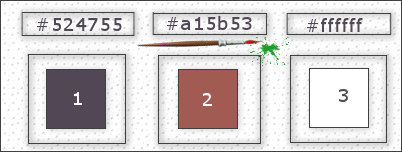



On commence
1-Ouvrir un nouveau calque
transparent de 900/570
2-Dans Style et texture
/Allez chercher le dégrader
Agneta-Regis
Paramètre
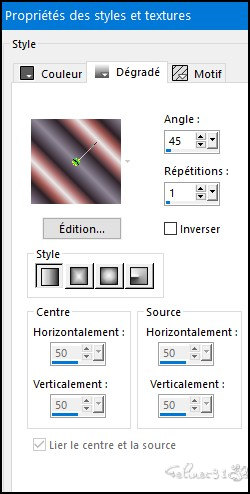
3-Verser le dégrader
4-Réglage flou Gaussien 25
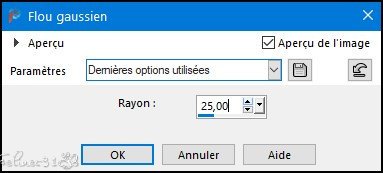
5-Effet d’Image/Mosaïque
sans jointure par défaut

6-Filtre Mehdi / Sorting
Tiles
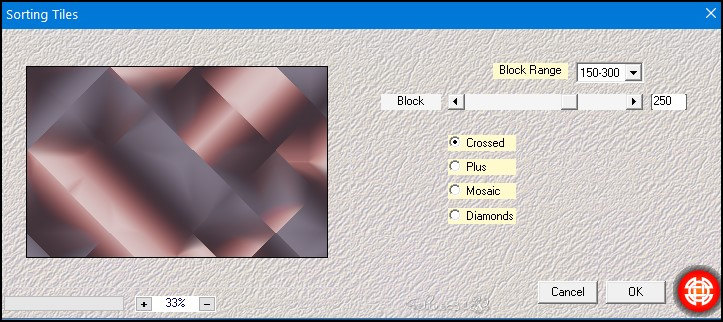
7- Filtre Unilmited BKG
Designer sf10I Crucher
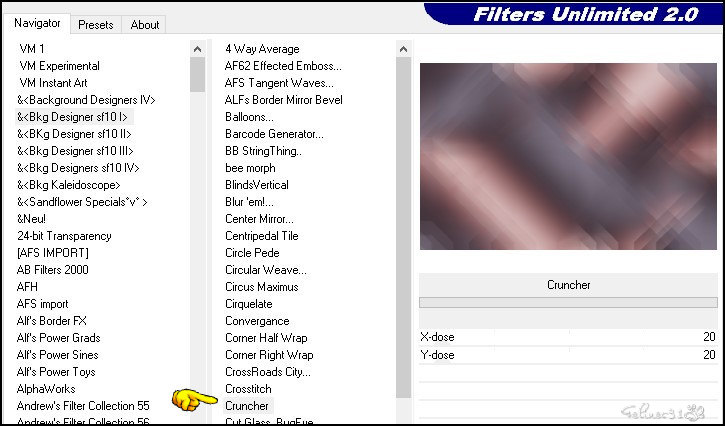
8-Dupliquer
9-Effet de Bord/ Accentuer
d’Avantage
10-Image/ Miroir/ Miroir
Horizontal
11-Opacité du calque à 50
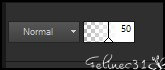
12-Fusionner avec le calque
du dessous
13-Calque /Dupliquer
14-Image/ Redimensionner à
70 %
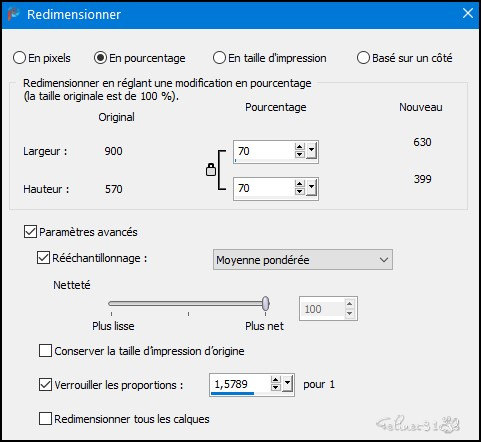
15-Image /Rotation libre 90
gauche
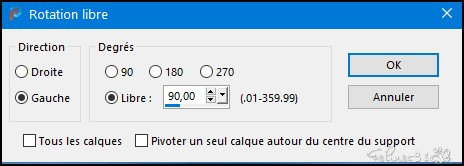
16-Sélectionner tout
17-Sélection Flottante
18-Sélection Statique
19-Sélection/Modifier/
Sélectionner les bordures de
la sélection
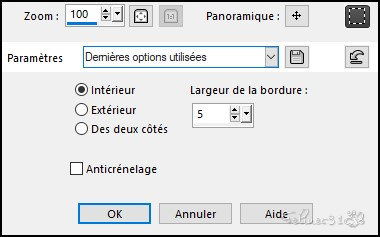
20-Remplir la sélection de
la couleur blanche

21-Ne rien sélectionner
22-Effet 3D Ombre portée
0/0/50/30 noir

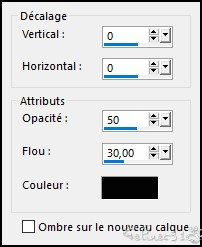
23-Effet d’Image/Mosaïque
sans jointure horizontal
Paramètre
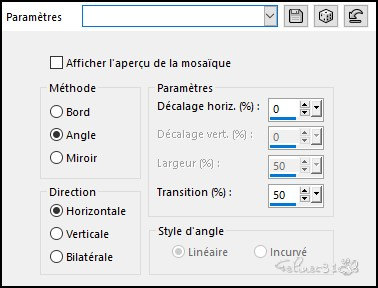
24-Vous positionnez sur le
raster 1
25-Sélection / Charger une
sélection à partir du disque Selection B1
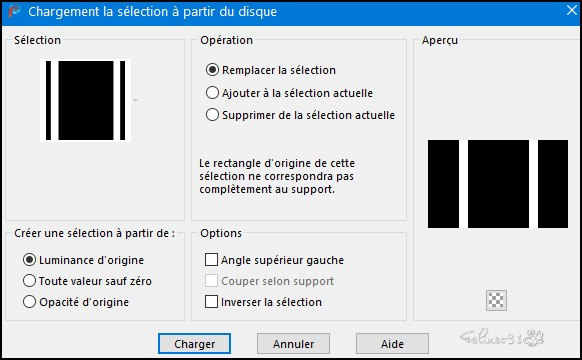
26-Transformer la sélection
en calque
27-Reglage / Ajouter du
bruit/ Gaussien 30
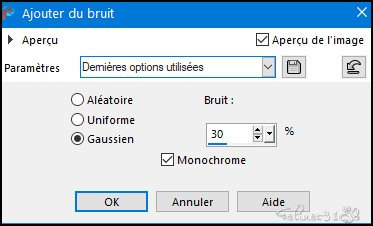
28-Réglage/Netteté/ Netteté
29-Filtre AP Innovations/
Line -SilverLining
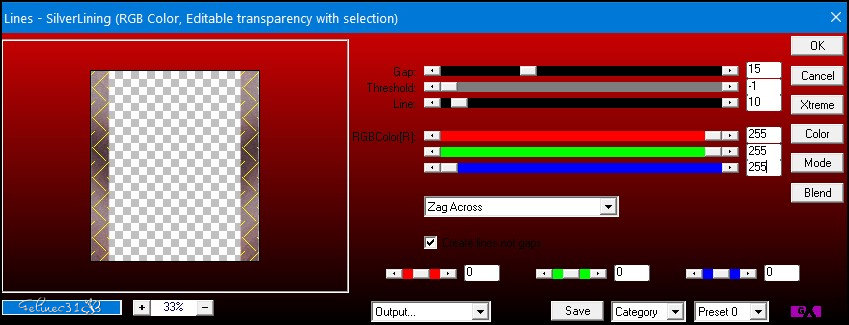
30-Ne rien sélectionner
31-Vous positionnez sur le
dessus de la pile de calques
32-Calque /Nouveau calque
raster
33-Remplir de la couleur
blanche

34-Ouvrir le Masque
NaraMask_0581
35-Calque / Nouveau calque
de masque/ A partir d’une
image

36-Fusionner le groupe
37-Effet 3D/ Ombre portée
0/0/50/20 noir

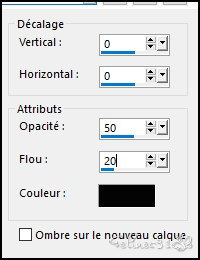
38-Sélection / Charger une
sélection à partir du disque
Sélection _B2
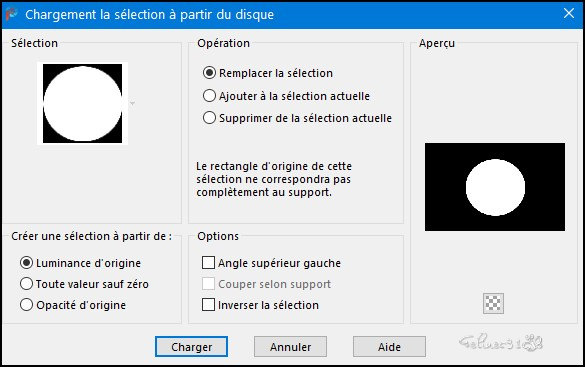
39-Sélection / Modifier /
Contracter de 30
40-Supprimer
41-Sélection /Modifier
/Contracter de 30
42-Remplir de la couleur 2
43-Sélection/
Modifier/Contracter de 30
44-Supprimer
45-Sélection/Modifier/Contracter
de30
46-Remplir de la couleur
blanche
47-Ne rien sélectionner
48-Réglage/Ajouter du bruit
20
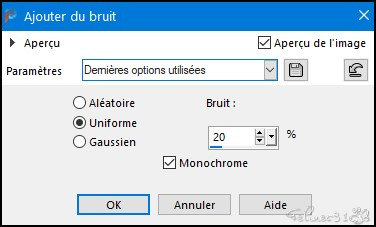
49-Régage/Netteté/Netteté
50-Effet 3D/ Ombre portée /
1/1/50/10 noir

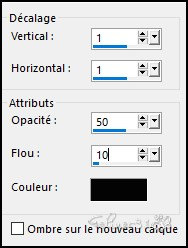
51-Ouvrir Déco 1
52-Copier/Coller comme
nouveau calque
53-Outil sélection
54-Position Horiz 288 Vert
9
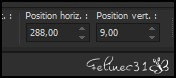
55-Ouvrir deco 2
56-Copier/ coller comme
nouveau calque
57-Outil Sélection
58-Position Horiz 403 Vert
235
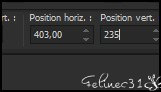
59-Réglages/Ajouter du Bruit
/ Uniforme 20
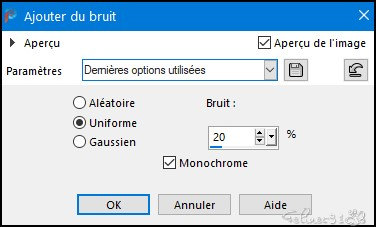
60-Filtre Alien Skin Eye
Candy5:/ Glass Preset
-Glass_B1
61-Paramètre en cas de
problème
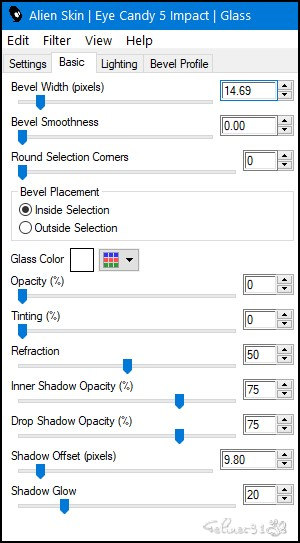
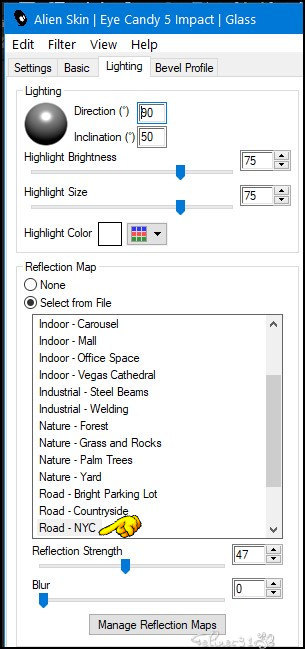
62-Ne rien sélectionner
63-Vous positionner sur le
calque (Copie du raster 1)
64-Calque / Nouveau calque
raster
65-Remplir de la couleur
blanche

66-Calque /Nouveau calque de
masque à partir d’une image

67-Fusionner le groupe
68-Effet de Bord /Accentuer
69-Vous positionner sur le
calque raster1
70-Sélectionner tout
71-Image/Recadrer la
sélection
72-Sélectionner tout
73-Ouvrir le fond
74-Vous positionnez sur le
calque –Copie du raster 1
75-Calque/Nouveau calque
raster
76-Copier /coller le fond
dans la sélection
77-Ne rien Sélectionner
78-Mode de calque/
Recouvrement /Opacité à 40
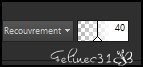
79-Réglage / netteté/
d’Avantage de netteté
80-Fusionner les calques
visibles
80-Ajouter une bordure
Symétrique de 1 couleur 2

81-Ajouter une bordure
Symétrique de 20 couleur
blanche

82-Ajouter une bordure
Symétrique de 4 couleur 1

83-Ajouter une bordure
symétrique de 4 couleur 2

84-Ajouter une bordure
Symétrique de 4 couleur
blanche

85-Ouvrir le texte Beauty ..
86-Copier/Coller comme
nouveau calque
87-Outil sélection
88-Position Horiz 39 / Vert
254
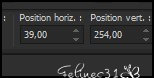
89-Effet 3D/Ombre portée
1/1/ 40 /10 noir

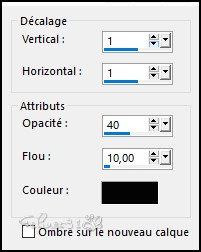
90-Ouvrir Mon tube femme
(Enlever la signature)
91-Copier/coller comme
nouveau calque
92-Image/ Redimensionner à
84%
93-Positionner le comme sur
l’exemple
94-Réglage /Netteté/Netteté
95-Effet 3D /Ombre portée
2/2/60/30 noir


96-Ajouter une bordure
Symétrique de 1 couleur 1

97-Ajouter une bordure
symétrique de 1 couleur 2

98-Mettre ma signature
99-Signer
100-Redimensionner à 950
Pixels
101-Réglage /Netteté/Netteté



Les Versions de
mes Traductrices et les vôtres





Me contacter